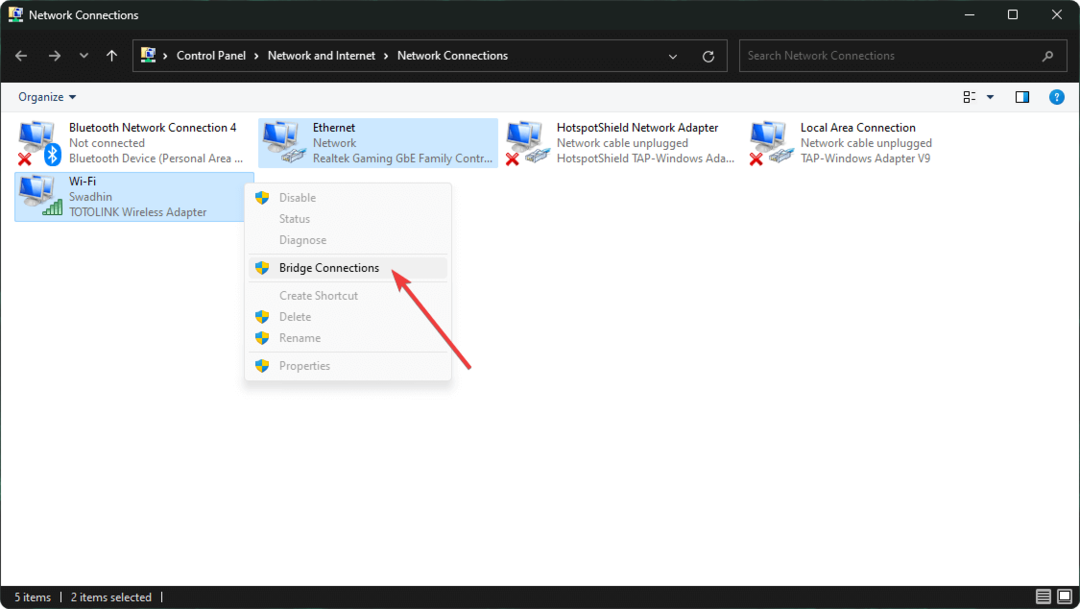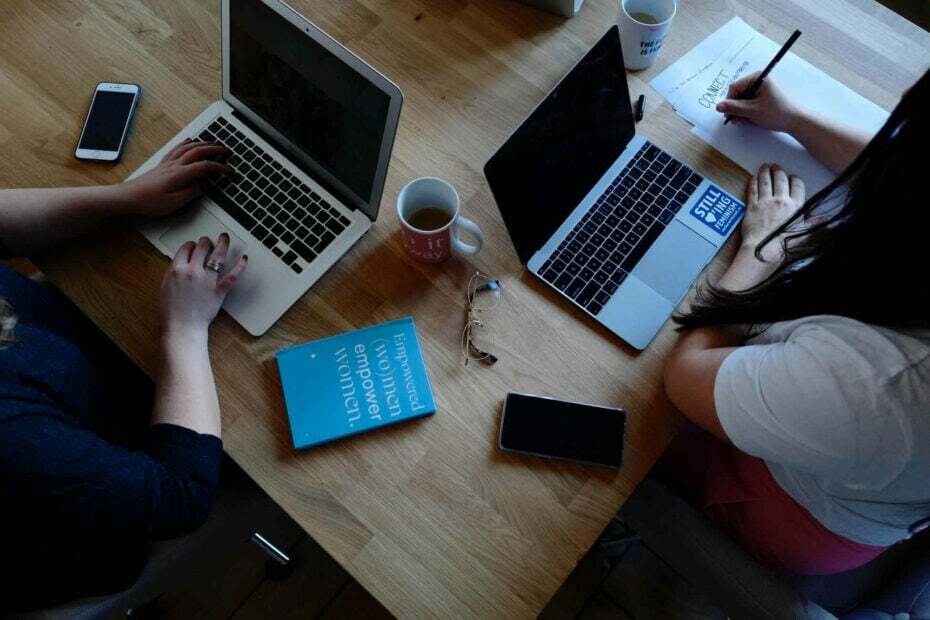Нека ваша мрежа ради исправно још једном за неколико минута
- Мрежа која вам то тражи поступак је потребно на вашем ВиФи/Етернет није ан порука о грешци.
- Уместо тога, ту је да вас заштити од повезивања на чудне мреже.
- Можете онемогућити ВиФи поступак потребан брз трајно било из ВиндовсРегистри или Локално Гроуп Полици Едитор.
- Решења у наставку функционишу и за Виндовс 10 и за Виндовс 11 уређаје.
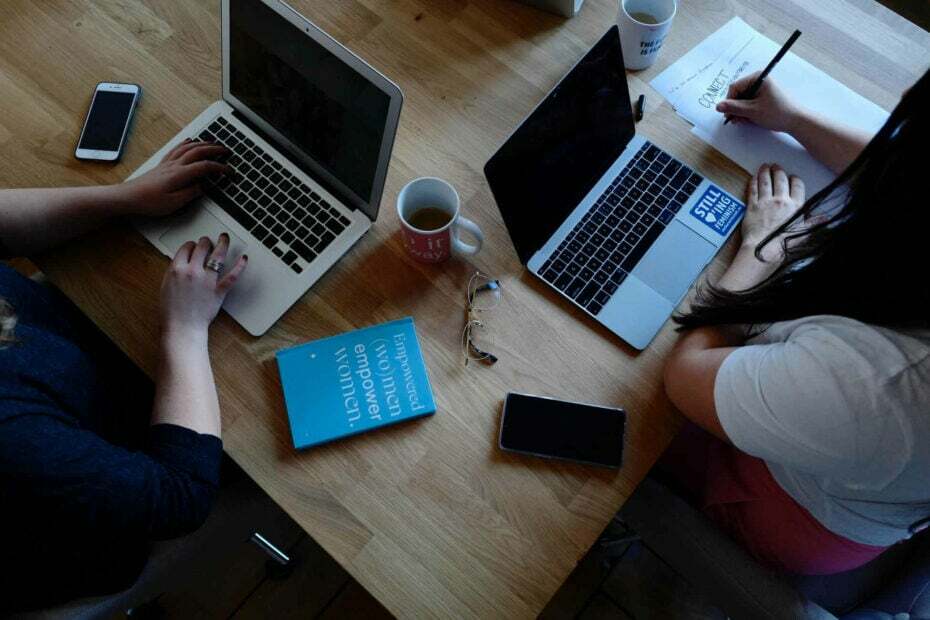
Тхе акција није била потребна интернт грешка није узрокована грешком, већ је намерно. У овом чланку ћемо вам рећи све о томе шта то значи и како то поправити.
Овај проблем је уочљив на новонадограђеним Виндовс 10 рачунарима. То можете доживети и када први пут покушате да се повежете на нову ВиФи везу.
Када ваш Етхернет или ВиФи кажу да је потребна акција, то вас не спречава да се повежете на мрежу. Потребно је само да кликнете на Повежите се дугме да бисте наставили са везом. Међутим, ово упозорење постаје досадно и у лице.
Имајте на уму да овај проблем није а Проблем са ВиФи адаптером. Прочитајте овај водич до краја да бисте открили два начина да онемогућите Ви-Фи упит за радњу у Виндовс-у.
Шта значи потребна акција?
Тхе Потребна акција порука је начин да вас рачунар обавести да се повезује на мрежу. Обавештење је само по себи разумљиво – додаје да можете само напред и повежи се ако познајете ВиФи мрежу.
Ако више ВиФи мрежа има исто име (вероватно вас злонамерна особа намами да се повежете), ово обавештење вас такође упозорава пре него што се повежете на другу мрежу.
Знајући да овај упит не потиче од грешке, већ само за вашу информацију, можете га безбедно онемогућити, јер може бити незгодно.
Зашто мој Етхернет/ВИФИ каже да је потребна акција?
Виндовс користи НЛА (Нетворк Лоцатион Аваренесс) услугу да открије својства мреже и пронађе најприкладније начине за руковање њеним везама. НЛА се ослања на другу компоненту која се зове НЦСИ (Индикатор статуса мрежне повезаности).
НЦСИ даје повратне информације о статусу везе уређаја на мрежи. Ако ваш ВиФи каже потребна радња Виндовс 10, онда то значи да су направљене промене на мрежи.
Како могу да поправим за акцију није потребан интернет питање?
- Шта значи потребна акција?
- Зашто мој Етхернет/ВИФИ каже да је потребна акција?
- Како могу да поправим радњу која није потребна без проблема са интернетом?
- 1. Онемогућите НЦСИ сонду из Виндовс регистра
- 2. Онемогућите НЦСИ проблем из објеката групне политике
- 2.1 Искључите активне тестове индикатора статуса Виндовс мрежне везе
- 2.2 Онемогућите НЦСИ сонде
- 3. Искључите брзо покретање
- 4. Подесите подешавања напајања рачунара
- Како могу да решим проблем који је потребан за Виндовс 11 ВиФи радњу?
Да бисте ово поправили, морате да онемогућите НЦСИ (Индикатор статуса мрежне везе) пасивне или активне сонде које НЦСИ компонента користи.
У овом водичу ћемо вас провести кроз како да онемогућите НЦСИ помоћу Виндовс уређивача регистра, као и уређивача групних смерница, између осталих исправки.
1. Онемогућите НЦСИ сонду из Виндовс регистра
- притисните Виндовс тастер + Р да бисте отворили дијалог Покрени.
- Тип регедит.еке и притисните Ентер.
- Идите на следећу путању у уређивачу регистра:
HKEY_LOCAL_MACHINE\SYSTEM\CurrentControlSet\Services\NlaSvc\Parameters\Internet - На десној страни кликните десним тастером миша на ЕнаблеАцтивеПробинг.
- Изаберите Модификовати…
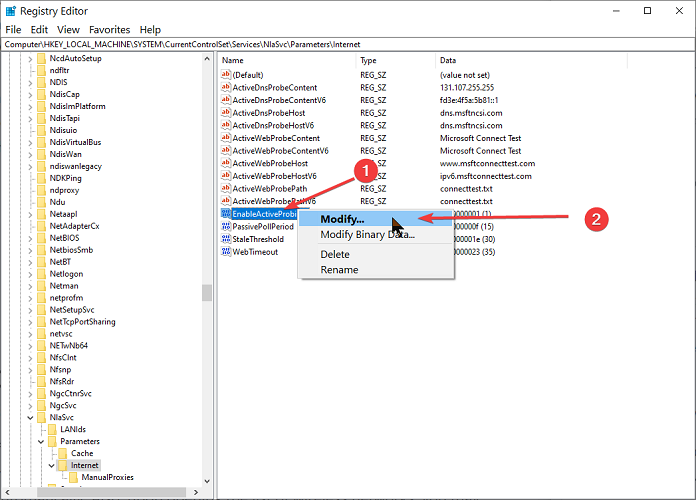
- Промијенити Подаци о вредности од 1 до 0.
- Кликните на У реду дугме.
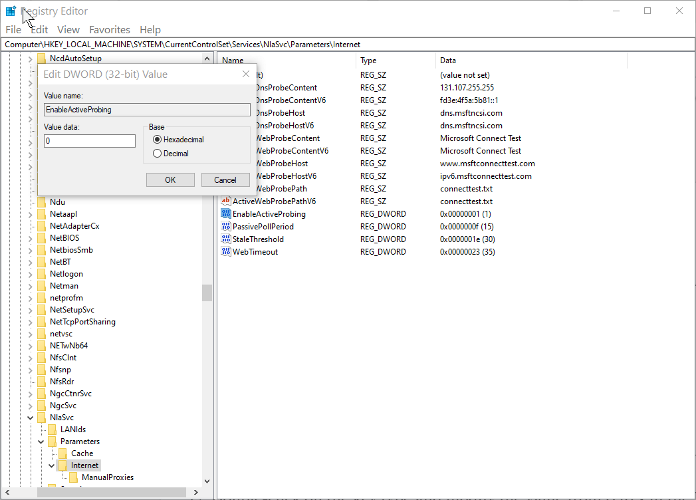
- Идите на следећу путању у Виндовс регистру:
HKLM\Software\Policies\Microsoft\Windows\NetworkConnectivityStatusIndicator - Кликните десним тастером миша на празан простор у десном окну и изаберите Ново > ДВОРД (32-битна) вредност.
- Именуј НоАцтивеПробе.
- Кликните десним тастером миша на новостворену НоАцтивеПробле тастер и изаберите Модификовати…
- Промијенити Подаци о вредности од 0 до 1.
- Кликните на У реду да сачувате промене.
- Идите на следећу путању у Регистру:
HKLM\Software\Policies\Microsoft\Windows\NetworkConnectivityStatusIndicator - Кликните десним тастером миша на бели простор са десне стране и идите на Ново > ДВОРД (32-битна) вредност.
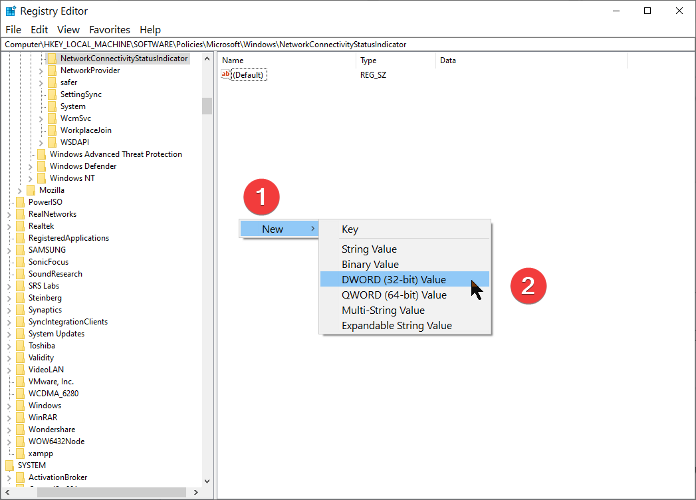
- Преименујте га у ДисаблеПассивеПоллинг.
- Кликните десним тастером миша на овај тастер ДисаблеПассивеПоллинг и притисните Модификовати…
- Двапут кликните на тип кључа и промените вредност од 0 до 1 у пољу Уреди стринг.
- Погоди У реду дугме да бисте сачували промене.
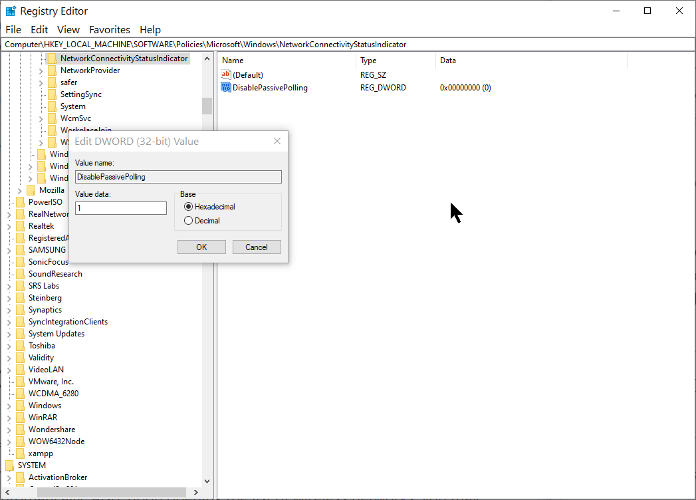
БЕЛЕШКА: Да бисте се кретали до локација у водичу, једноставно копирајте дату путању, налепите је у адресну траку и притисните ЕНТЕР.
2. Онемогућите НЦСИ проблем из објеката групне политике
2.1 Искључите активне тестове индикатора статуса Виндовс мрежне везе
- притисните Виндовс тастер и Р комбинацију да бисте отворили оквир за дијалог Покрени.
- Ентер гпедит.мсц у дијалогу Покрени и притисните Ентер.
- У уређивачу смерница групе идите на следећу путању:
Computer Configuration\Administrative Templates\System - Кликните на Систем фасциклу да бисте је проширили.
- Изаберите Управљање Интернет комуникацијама подфолдер.
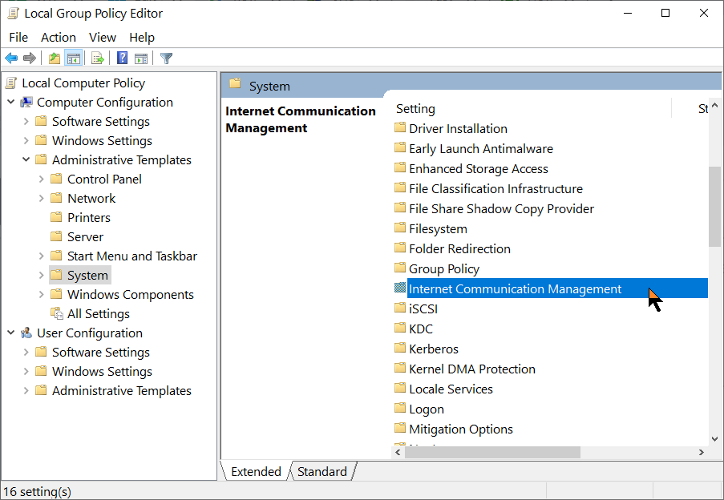
- Откријте Подешавања Интернет комуникације поддиректоријум кликом на Управљање Интернет комуникацијама.
- Изаберите Подешавања Интернет комуникације подфолдер.
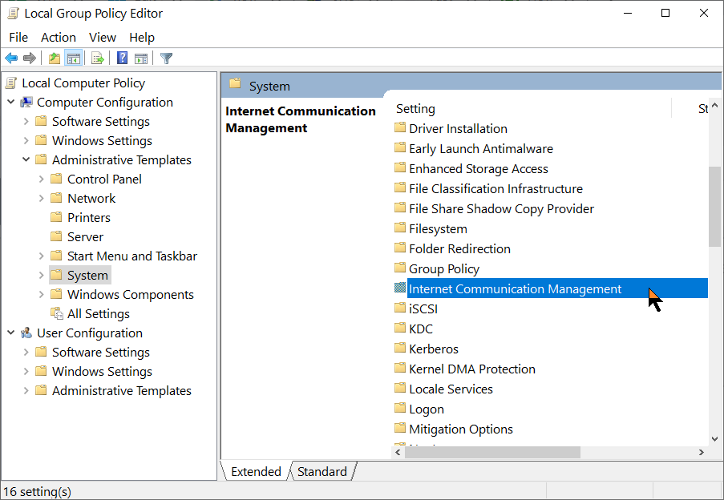
- Хит Искључите активне тестове индикатора статуса Виндовс мрежне везе под Подешавања прозор.
- Означите Омогућено опција.
2.2 Онемогућите НЦСИ сонде
- У уређивачу смерница групе идите до следеће локације:
Computer Configuration\Administrative Templates\Network - Откријте Индикатор статуса мрежне везе поддиректоријум проширивањем Мрежа фолдер.
- Двапут кликните на Индикатор статуса мрежне везе.
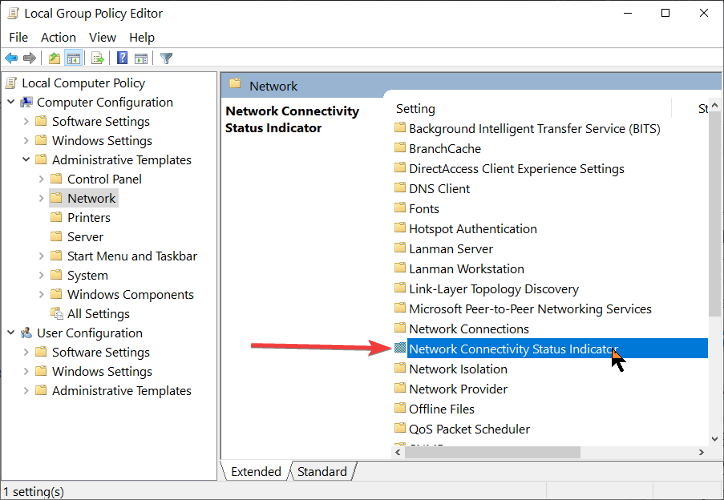
- Двапут кликните на Наведите пасивно гласање статус.
- Означите Омогућено опција.
- Изађите из уређивача смерница групе.
3. Искључите брзо покретање
Још једно потврђено решење за ову грешку је да онемогућите функцију брзог покретања. Имамо посвећене водиче о томе којима сада можете приступити:
- Онемогућите брзо покретање на Виндовс 10
- Онемогућите брзо покретање у оперативном систему Виндовс 11
4. Подесите подешавања напајања рачунара
Ово је решење које је радило за кориснике, као што се види на форумима:
- Отворите Виндовс оквир за претрагу.
- Тип Менаџер уређаја у њему и кликните на први резултат да бисте отворили апликацију.
- Лоцирајте Мрежни адаптери одељак на листи.
- Кликните десним тастером миша на адаптер, а затим изаберите Својства.
- Иди на Управљање струјом таб.
- Опозовите избор у пољу за потврду поред Дозволите рачунару да искључи овај уређај ради уштеде енергије.
- ВКСЛАН вс ВЛАН: Разлике, предности и недостаци
- Поправка: Виндовс није могао аутоматски да повеже ИП протокол
- 7 најбољих алата за поправку мреже за решавање проблема у оперативном систему Виндовс 10
- 11 најбољих алата за покретање Виндовс теста брзине за ваш интернет
Како могу да решим проблем који је потребан за Виндовс 11 ВиФи радњу?
Иако је горњи водич за Виндовс 10, иста решења се могу безбедно применити и на Виндовс 11 уређају. Кораци су углавном исти, а проблем ће бити решен једнако брзо.
Надамо се да су кораци и методе описани у овом водичу успели једном заувек да реше акцију која није потребна без Интернет Етхернет или ВиФи проблема. Такође можете наићи на а нема интернета, обезбеђена порука о грешци па обавезно погледајте наш чланак о истом.
За више техничких информација, погледајте наш водич како користити ВиФи и Етхернет истовремено.
Слободно поделите своје искуство са нама користећи одељак за коментаре испод.
![Потребна радња Нема интернета [Етернет и ВиФи]: Поправљено](/f/7b4fe60054d9cb880bc00dcebf99ba7f.jpg?width=300&height=460)